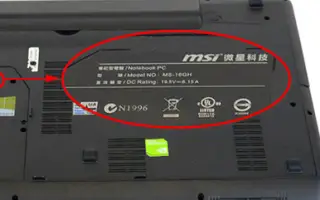Dit artikel is een gids met schermafbeeldingen om u te helpen het serienummer van uw laptop te vinden voor het downloaden van stuurprogramma’s.
Er zijn momenten waarop we allemaal het serienummer van een laptop willen weten. Er kunnen ook veel redenen zijn om het serienummer van een laptop te willen vinden. Bijvoorbeeld als u gebruik wilt maken van een technische dienst of een stuurprogramma wilt downloaden.
Wat de reden ook is, u kunt het serienummer van uw laptop eenvoudig terugvinden op uw Windows 10-computer. Er zijn verschillende manieren om het serienummer van een laptop in Windows 10 te vinden.
Hieronder vindt u een handleiding voor het vinden van het serienummer van uw laptop voor het downloaden van stuurprogramma’s. Blijf scrollen om het te bekijken.
4 beste manieren om het serienummer van uw laptop te vinden
In dit artikel delen we een stapsgewijze handleiding voor het vinden van het serienummer van een laptop op een Windows 10-computer.
1. Zoek het serienummer op de hardware, doos, enz. van uw laptop.
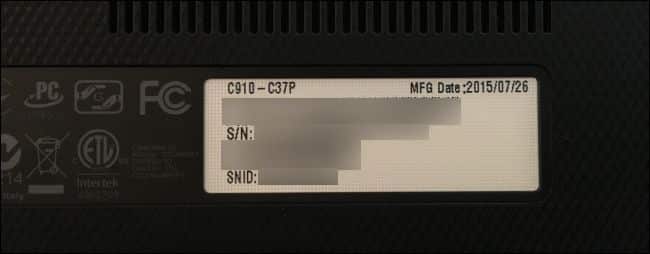
U moet naar de hardware van uw laptop kijken voordat u ergens anders gaat zoeken. Het serienummer van de laptop staat meestal vermeld aan de onderkant van de laptop waarin de batterij is geïnstalleerd. Draai de laptop dus om en controleer het serienummer.
Het serienummer wordt meestal rechtstreeks op het plastic of metaal gedrukt waarvan de laptop is gemaakt. Als u het serienummer niet kunt vinden, verwijdert u de batterij en kijkt u in het batterijcompartiment.
2. De opdrachtprompt (CMD) gebruiken
Zoek bij deze methode het serienummer met behulp van de opdrachtprompt van Windows 10.
- Open eerst Windows 10 zoeken en typ ‘CMD’. Klik vervolgens met de rechtermuisknop op CMD en selecteer ‘Als administrator uitvoeren’.
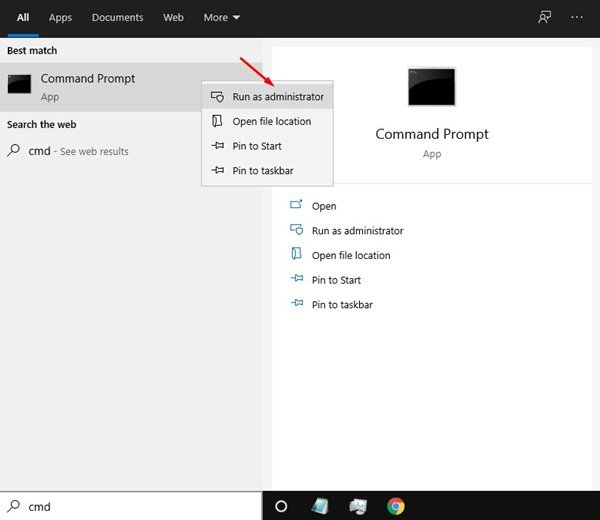
- Typ in het opdrachtpromptvenster ‘ wmic bios get serialnumber ‘ en druk op Enter.
wmic bios get serialnumber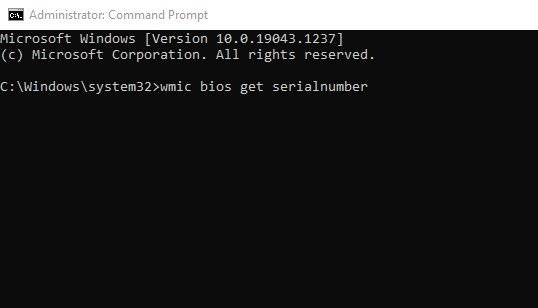
- Het serienummer van uw computer wordt nu weergegeven. Als u een bericht als ‘Invullen door OEM’ ziet, heeft uw pc-fabrikant de cijfers niet correct ingevuld.
De installatie is voltooid. Zo vind je het serienummer van een laptop in Windows 10 via CMD.
3. Powershell gebruiken
Bij deze methode vindt u het serienummer van uw laptop met Windows Powershell.
- U moet toegang hebben tot Powershell vanaf uw Windows-pc. Om dit te doen, drukt u op de Windows-knop en typt u vervolgens “Powershell”. Klik vervolgens met de rechtermuisknop op Powershell en selecteer ‘Als administrator uitvoeren’.
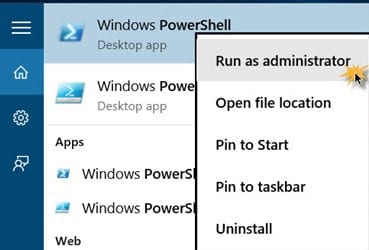
- Nu moet u de onderstaande opdracht in PowerShell invoeren, deze opdracht is gemaakt om toegang te krijgen tot het serienummer en deze op het scherm weer te geven.
gwmi win32_bios | fl SerialNumber - Het serienummer wordt nu op het scherm weergegeven en is toegankelijk om de gewenste actie uit te voeren.

4. Controleer in BIOS
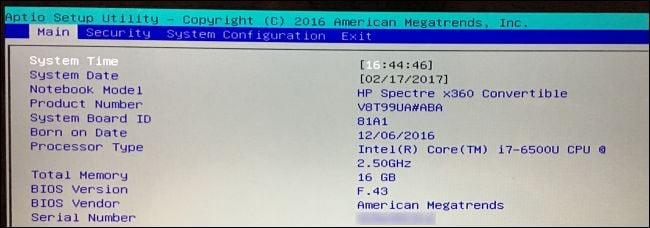
Een andere gemakkelijke manier om het serienummer van uw laptop te achterhalen, is door de BIOS- of UEFI-firmware-instellingen te gebruiken.
Het controleren met de BIOS-instellingen is echter niet de aanbevolen manier. Als de bovenstaande opdrachtprompttruc uw serienummer nog steeds niet vermeldt, kunt u de BIOS- of UEFI-methode proberen als er geen andere opties overblijven.
Ga hiervoor naar de BIOS-instellingenpagina en kijk snel naar het hoofdscherm. Noteer eerst het nummer dat na ‘Serienummer’ is geschreven. Als je het serienummer niet kunt vinden op het hoofdscherm, zoek het dan op in ‘Systeemconfiguratie’.
Hierboven hebben we gekeken hoe we het serienummer van de laptop kunnen vinden voor het downloaden van stuurprogramma’s. We hopen dat deze informatie u heeft geholpen te vinden wat u zoekt.